Excel突然无法粘贴数据时,可以尝试以下几种解决方法:检查剪贴板、重启Excel、修复Office软件、清理缓存、更改粘贴选项、检查Excel更新。 其中,检查剪贴板是最常见且最基础的解决办法。具体来说,当剪贴板中存在其他无效或损坏的数据时,会导致无法正常粘贴数据。可以通过清空剪贴板来解决这个问题。
一、检查剪贴板
当Excel无法粘贴数据时,首先应检查剪贴板的状态。剪贴板是存储临时数据的地方,如果剪贴板中存在无效数据,可能会导致粘贴功能失效。可以通过在Excel中打开剪贴板(点击“开始”标签,在“剪贴板”组中点击剪贴板图标)查看存储的数据,并清空剪贴板以确保其正常工作。
二、重启Excel
有时,简单的重启Excel软件即可解决问题。这是因为Excel在运行过程中可能会遇到一些临时的错误或冲突,导致粘贴功能失效。关闭Excel后,等待几秒钟再重新打开,然后尝试再次粘贴数据,往往可以解决这个问题。
三、修复Office软件
Office软件包可能会出现损坏或不完整的情况,这会影响Excel的正常功能。可以通过控制面板中的“程序和功能”找到Microsoft Office,选择“更改”,然后选择“修复”来修复Office软件包。修复完成后,重新启动Excel,检查粘贴功能是否恢复正常。
四、清理缓存
Excel缓存中的数据可能会导致粘贴功能出现问题。可以通过清理缓存来解决这个问题。在Windows系统中,打开命令提示符,输入“%temp%”,然后删除临时文件夹中的所有文件。清理缓存后,重启Excel,检查粘贴功能是否正常。
五、更改粘贴选项
Excel提供了多种粘贴选项,可以根据需要选择不同的粘贴方式。例如,可以选择“粘贴值”或“粘贴格式”来避免由于格式或公式问题导致的粘贴失败。在粘贴数据时,右键点击目标单元格,选择“选择性粘贴”,然后选择适合的粘贴选项。
六、检查Excel更新
Excel更新可能包含修复已知问题的补丁和改进功能的更新。如果Excel版本较旧,可能会出现一些问题。可以通过在Excel中点击“文件”标签,选择“账户”,然后点击“更新选项”来检查并安装最新的更新。
七、禁用加载项
有时,Excel加载项可能会导致冲突,从而影响粘贴功能。可以通过禁用加载项来排除这一问题。在Excel中,点击“文件”标签,选择“选项”,然后选择“加载项”。在“管理”下拉菜单中选择“COM加载项”,点击“转到”,然后取消选中所有加载项,点击“确定”。重新启动Excel,检查粘贴功能是否恢复正常。
八、检查剪贴板历史记录
在Windows 10及以上版本中,可以使用剪贴板历史记录功能来管理剪贴板中的数据。按下“Win + V”组合键打开剪贴板历史记录,查看并删除不需要的剪贴板内容,以确保剪贴板中的数据不会导致粘贴问题。
九、检查Excel文件本身
有时,Excel文件本身可能会导致粘贴功能出现问题。例如,文件可能包含受保护的工作表或单元格,导致无法粘贴数据。可以检查文件的保护设置,确保目标单元格没有被锁定或设置为只读。
十、尝试其他操作系统或设备
如果在一台设备上遇到粘贴问题,可以尝试在其他设备上打开同一个Excel文件,检查问题是否仍然存在。如果在其他设备上可以正常粘贴数据,可能是原设备的系统或软件环境出现了问题,可以进一步排查和解决。
相关问答FAQs:
1. 为什么我无法在Excel中粘贴数据?如果您在Excel中尝试粘贴数据时遇到问题,可能有几种原因导致无法成功粘贴。这可能包括格式不兼容、剪贴板中无数据或Excel工作表受到保护等。
2. 如何解决Excel无法粘贴数据的问题?首先,您可以尝试清空剪贴板并重新复制您要粘贴的数据。如果问题仍然存在,您可以尝试使用"粘贴特殊"选项,以确保粘贴的数据格式与目标单元格兼容。还可以尝试将Excel工作表解除保护,以确保您具有粘贴数据所需的权限。
3. 为什么我在Excel中粘贴的数据格式发生了变化?当您在Excel中粘贴数据时,Excel有时会自动调整数据的格式。这可能是因为目标单元格的格式与粘贴的数据不兼容,Excel会尝试根据目标单元格的格式自动调整粘贴的数据格式。您可以尝试使用"粘贴特殊"选项,并选择仅粘贴数值或文本,以避免数据格式发生变化。
文章包含AI辅助创作,作者:Edit2,如若转载,请注明出处:https://docs.pingcode.com/baike/4966045